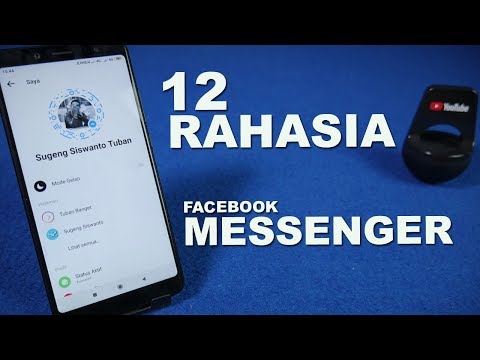WikiHow ini mengajar anda cara menambahkan foto dan / atau video ke album bersama menggunakan Foto Google di komputer.
Langkah-langkah

Langkah 1. Pergi ke https://photos.google.com dalam penyemak imbas web
Sekiranya anda belum log masuk, klik PERGI KE FOTO GOOGLE untuk log masuk sekarang.

Langkah 2. Klik ☰
Ia berada di sudut kiri atas tetingkap. Menu akan berkembang.

Langkah 3. Klik Perkongsian
Ia berhampiran pusat menu.

Langkah 4. Klik album yang dikongsi

Langkah 5. Klik ikon "Tambah foto"
Ia kelihatan seperti foto dengan tanda tambah, dan terletak di sudut kanan atas Foto.

Langkah 6. Pilih foto untuk ditambahkan
Klik bulatan di sudut kiri atas foto untuk memilihnya. Terus mengklik foto sehingga anda memilih semua yang ingin anda kongsi.
Untuk menambahkan foto dari komputer anda, klik PILIH DARI KOMPUTER, pilih foto yang ingin anda tambahkan, kemudian klik Buka.

Langkah 7. Klik SELESAI
Ia berada di sudut kanan atas tetingkap. Foto dan / atau video yang dipilih kini ditambahkan ke album bersama.